Comment implémenter la disposition du flux en cascade en CSS
Comment implémenter une disposition de flux en cascade avec CSS : 1. Utilisez une disposition multi-colonnes multi-colonnes. 2. Utilisez la disposition flexible pour y parvenir : définissez simplement la couche externe sur la disposition en lignes, puis configurez un conteneur et définissez-le sur la disposition en colonnes. Il traite la colonne dans son ensemble, puis divise la colonne et fixe la largeur dans la colonne. colonne Can.

L'environnement d'exploitation de ce tutoriel : système Windows 7, version CSS3&&HTML5, ordinateur Dell G3.
Je pense que la disposition du flux en cascade est toujours très attrayante. J'ai récemment vu la pratique de la mise en œuvre du flux en cascade, je vais l'enregistrer ici en particulier, je pense que la mise en œuvre du flux en cascade dans la disposition flexible. est encore un peu déroutant, mais maintenant, vous pouvez comprendre son principe
1. Disposition multi-colonnes multi-colonnes pour obtenir un débit en cascade
Parlons d'abord brièvement de certains. propriétés liées à plusieurs colonnes
- column-count définit le nombre de colonnes
- column-gap définit l'espacement entre les colonnes
- column-width définit la largeur de chaque colonne
Combinez également le paramètre break-inside dans le sous-conteneur pour éviter les interruptions inattendues dans les mises en page multi-colonnes, les médias paginés et les contextes multi-régions
break-inside属性值 auto 指定既不强制也不禁止元素内的页/列中断。 avoid 指定避免元素内的分页符。 avoid-page 指定避免元素内的分页符。 avoid-column 指定避免元素内的列中断。 avoid-region 指定避免元素内的区域中断。
- Intercepté pièces et pouvez les remplir vous-même
/* html文件 */
<!-- 使用multi-columns实现瀑布流 -->
<div id="root">
<div class="item">
<img class="itemImg lazy" src="/static/imghw/default1.png" data-src="../images/1.jpeg" alt=""/>
<div class="userInfo">
<img class="avatar lazy" src="/static/imghw/default1.png" data-src="../images/gift.png" alt=""/>
<span class="username">牵起你的左手护着你</span>
</div>
</div>
<div class="item">
<img class="itemImg lazy" src="/static/imghw/default1.png" data-src="../images/2.jpg" alt=""/>
<div class="userInfo">
<img class="avatar lazy" src="/static/imghw/default1.png" data-src="../images/gift.png" alt=""/>
<span class="username">牵起你的左手护着你</span>
</div>
</div>
<div class="item">
<img class="itemImg lazy" src="/static/imghw/default1.png" data-src="../images/3.jpg" alt=""/>
<div class="userInfo">
<img class="avatar lazy" src="/static/imghw/default1.png" data-src="../images/gift.png" alt=""/>
<span class="username">牵起你的左手护着你</span>
</div>
</div>
<div class="item">
<img class="itemImg lazy" src="/static/imghw/default1.png" data-src="../images/4.jpg" alt=""/>
<div class="userInfo">
<img class="avatar lazy" src="/static/imghw/default1.png" data-src="../images/gift.png" alt=""/>
<span class="username">牵起你的左手护着你</span>
</div>
</div>
<div class="item">
<img class="itemImg lazy" src="/static/imghw/default1.png" data-src="../images/5.jpeg" alt=""/>
<div class="userInfo">
<img class="avatar lazy" src="/static/imghw/default1.png" data-src="../images/gift.png" alt=""/>
<span class="username">牵起你的左手护着你</span>
</div>
</div>
</div>/* css样式 */
body {
background: #e5e5e5;
}
/* 瀑布流最外层 */
#root {
margin: 0 auto;
width: 1200px;
column-count: 5;
column-width: 240px;
column-gap: 20px;
}
/* 每一列图片包含层 */
.item {
margin-bottom: 10px;
/* 防止多列布局,分页媒体和多区域上下文中的意外中断 */
break-inside: avoid;
background: #fff;
}
.item:hover {
box-shadow: 2px 2px 2px rgba(0, 0, 0, .5);
}
/* 图片 */
.itemImg {
width: 100%;
vertical-align: middle;
}
/* 图片下的信息包含层 */
.userInfo {
padding: 5px 10px;
}
.avatar {
vertical-align: middle;
width: 30px;
height: 30px;
border-radius: 50%;
}
.username {
margin-left: 5px;
text-shadow: 2px 2px 2px rgba(0, 0, 0, .3);
}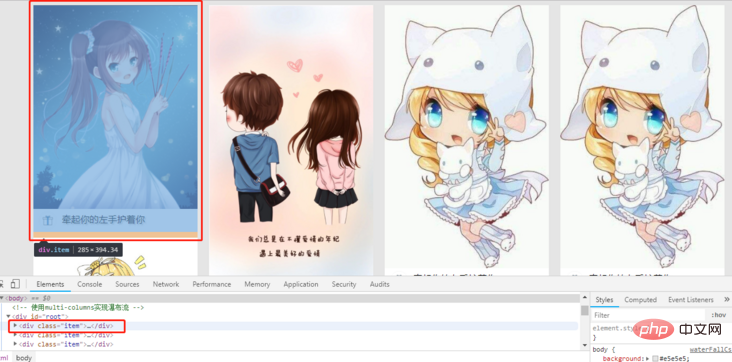
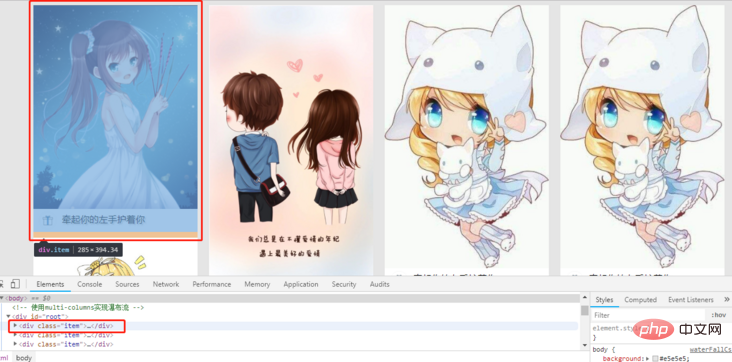
2. La disposition flexible met en œuvre un flux en cascade
- Définissez la disposition de la couche externe pour la ligne, puis configurez un conteneur et définissez-le sur la disposition en colonnes. Cela est obtenu en traitant la colonne dans son ensemble, puis en divisant la colonne et en fixant la largeur. la colonne
/* html文件(只截取两列布局)*/
<div id="root">
<div class="itemContainer">
<div class="item">
<img class="itemImg lazy" src="/static/imghw/default1.png" data-src="../images/1.jpeg" alt=""/>
<div class="userInfo">
<img class="avatar lazy" src="/static/imghw/default1.png" data-src="../images/gift.png" alt=""/>
<span class="username">牵起你的左手护着你</span>
</div>
</div>
<div class="item">
<img class="itemImg lazy" src="/static/imghw/default1.png" data-src="../images/2.jpg" alt=""/>
<div class="userInfo">
<img class="avatar lazy" src="/static/imghw/default1.png" data-src="../images/gift.png" alt=""/>
<span class="username">牵起你的左手护着你</span>
</div>
</div>
<div class="item">
<img class="itemImg lazy" src="/static/imghw/default1.png" data-src="../images/3.jpg" alt=""/>
<div class="userInfo">
<img class="avatar lazy" src="/static/imghw/default1.png" data-src="../images/gift.png" alt=""/>
<span class="username">牵起你的左手护着你</span>
</div>
</div>
<div class="item">
<img class="itemImg lazy" src="/static/imghw/default1.png" data-src="../images/4.jpg" alt=""/>
<div class="userInfo">
<img class="avatar lazy" src="/static/imghw/default1.png" data-src="../images/gift.png" alt=""/>
<span class="username">牵起你的左手护着你</span>
</div>
</div>
<div class="item">
<img class="itemImg lazy" src="/static/imghw/default1.png" data-src="../images/5.jpeg" alt=""/>
<div class="userInfo">
<img class="avatar lazy" src="/static/imghw/default1.png" data-src="../images/gift.png" alt=""/>
<span class="username">牵起你的左手护着你</span>
</div>
</div>
<div class="item">
<img class="itemImg lazy" src="/static/imghw/default1.png" data-src="../images/6.jpeg" alt=""/>
<div class="userInfo">
<img class="avatar lazy" src="/static/imghw/default1.png" data-src="../images/gift.png" alt=""/>
<span class="username">牵起你的左手护着你</span>
</div>
</div>
<div class="item">
<img class="itemImg lazy" src="/static/imghw/default1.png" data-src="../images/7.jpeg" alt=""/>
<div class="userInfo">
<img class="avatar lazy" src="/static/imghw/default1.png" data-src="../images/gift.png" alt=""/>
<span class="username">牵起你的左手护着你</span>
</div>
</div>
</div>
<div class="itemContainer">
<div class="item">
<img class="itemImg lazy" src="/static/imghw/default1.png" data-src="../images/5.jpeg" alt=""/>
<div class="userInfo">
<img class="avatar lazy" src="/static/imghw/default1.png" data-src="../images/gift.png" alt=""/>
<span class="username">牵起你的左手护着你</span>
</div>
</div>
<div class="item">
<img class="itemImg lazy" src="/static/imghw/default1.png" data-src="../images/7.jpeg" alt=""/>
<div class="userInfo">
<img class="avatar lazy" src="/static/imghw/default1.png" data-src="../images/gift.png" alt=""/>
<span class="username">牵起你的左手护着你</span>
</div>
</div>
<div class="item">
<img class="itemImg lazy" src="/static/imghw/default1.png" data-src="../images/6.jpeg" alt=""/>
<div class="userInfo">
<img class="avatar lazy" src="/static/imghw/default1.png" data-src="../images/gift.png" alt=""/>
<span class="username">牵起你的左手护着你</span>
</div>
</div>
<div class="item">
<img class="itemImg lazy" src="/static/imghw/default1.png" data-src="../images/5.jpeg" alt=""/>
<div class="userInfo">
<img class="avatar lazy" src="/static/imghw/default1.png" data-src="../images/gift.png" alt=""/>
<span class="username">牵起你的左手护着你</span>
</div>
</div>
<div class="item">
<img class="itemImg lazy" src="/static/imghw/default1.png" data-src="../images/6.jpeg" alt=""/>
<div class="userInfo">
<img class="avatar lazy" src="/static/imghw/default1.png" data-src="../images/gift.png" alt=""/>
<span class="username">牵起你的左手护着你</span>
</div>
</div>
<div class="item">
<img class="itemImg lazy" src="/static/imghw/default1.png" data-src="../images/6.jpeg" alt=""/>
<div class="userInfo">
<img class="avatar lazy" src="/static/imghw/default1.png" data-src="../images/gift.png" alt=""/>
<span class="username">牵起你的左手护着你</span>
</div>
</div>
</div>
</div>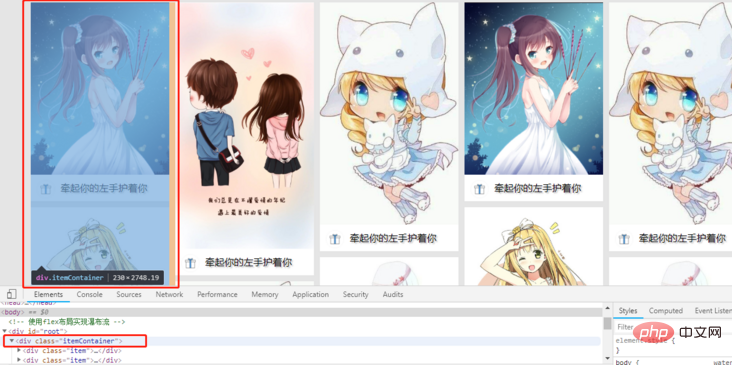
Après la pratique, j'ai découvert que le flux en cascade réalisé par du CSS pur ne peut être organisé que colonne par colonne, donc nous il faut encore utiliser js pour réaliser le flux en cascade, qui est plus conforme à notre flux en cascade commun
(Partage vidéo d'apprentissage : tutoriel vidéo CSS)
Ce qui précède est le contenu détaillé de. pour plus d'informations, suivez d'autres articles connexes sur le site Web de PHP en chinois!

Outils d'IA chauds

Undresser.AI Undress
Application basée sur l'IA pour créer des photos de nu réalistes

AI Clothes Remover
Outil d'IA en ligne pour supprimer les vêtements des photos.

Undress AI Tool
Images de déshabillage gratuites

Clothoff.io
Dissolvant de vêtements AI

AI Hentai Generator
Générez AI Hentai gratuitement.

Article chaud

Outils chauds

Bloc-notes++7.3.1
Éditeur de code facile à utiliser et gratuit

SublimeText3 version chinoise
Version chinoise, très simple à utiliser

Envoyer Studio 13.0.1
Puissant environnement de développement intégré PHP

Dreamweaver CS6
Outils de développement Web visuel

SublimeText3 version Mac
Logiciel d'édition de code au niveau de Dieu (SublimeText3)
 Comment insérer des photos sur bootstrap
Apr 07, 2025 pm 03:30 PM
Comment insérer des photos sur bootstrap
Apr 07, 2025 pm 03:30 PM
Il existe plusieurs façons d'insérer des images dans Bootstrap: insérer directement les images, en utilisant la balise HTML IMG. Avec le composant d'image bootstrap, vous pouvez fournir des images réactives et plus de styles. Définissez la taille de l'image, utilisez la classe IMG-FLUID pour rendre l'image adaptable. Réglez la bordure en utilisant la classe IMG-border. Réglez les coins arrondis et utilisez la classe Roundée IMG. Réglez l'ombre, utilisez la classe Shadow. Redimensionner et positionner l'image, en utilisant le style CSS. À l'aide de l'image d'arrière-plan, utilisez la propriété CSS d'image d'arrière-plan.
 Comment configurer le cadre de bootstrap
Apr 07, 2025 pm 03:27 PM
Comment configurer le cadre de bootstrap
Apr 07, 2025 pm 03:27 PM
Pour configurer le framework Bootstrap, vous devez suivre ces étapes: 1. Référez le fichier bootstrap via CDN; 2. Téléchargez et hébergez le fichier sur votre propre serveur; 3. Incluez le fichier bootstrap dans HTML; 4. Compiler les sass / moins au besoin; 5. Importer un fichier personnalisé (facultatif). Une fois la configuration terminée, vous pouvez utiliser les systèmes, composants et styles de grille de Bootstrap pour créer des sites Web et des applications réactifs.
 Comment utiliser le bouton bootstrap
Apr 07, 2025 pm 03:09 PM
Comment utiliser le bouton bootstrap
Apr 07, 2025 pm 03:09 PM
Comment utiliser le bouton bootstrap? Introduisez Bootstrap CSS pour créer des éléments de bouton et ajoutez la classe de bouton bootstrap pour ajouter du texte du bouton
 Comment écrire des lignes fendues sur bootstrap
Apr 07, 2025 pm 03:12 PM
Comment écrire des lignes fendues sur bootstrap
Apr 07, 2025 pm 03:12 PM
Il existe deux façons de créer une ligne divisée bootstrap: en utilisant la balise, qui crée une ligne divisée horizontale. Utilisez la propriété CSS Border pour créer des lignes de fractionnement de style personnalisées.
 Comment redimensionner le bootstrap
Apr 07, 2025 pm 03:18 PM
Comment redimensionner le bootstrap
Apr 07, 2025 pm 03:18 PM
Pour ajuster la taille des éléments dans Bootstrap, vous pouvez utiliser la classe de dimension, qui comprend: ajuster la largeur: .col-, .w-, .mw-ajustement Hauteur: .h-, .min-h-, .max-h-
 Comment afficher la date de bootstrap
Apr 07, 2025 pm 03:03 PM
Comment afficher la date de bootstrap
Apr 07, 2025 pm 03:03 PM
Réponse: Vous pouvez utiliser le composant de sélecteur de date de bootstrap pour afficher les dates dans la page. Étapes: Présentez le framework bootstrap. Créez une boîte d'entrée de sélecteur de date dans HTML. Bootstrap ajoutera automatiquement des styles au sélecteur. Utilisez JavaScript pour obtenir la date sélectionnée.
 Les rôles de HTML, CSS et JavaScript: responsabilités de base
Apr 08, 2025 pm 07:05 PM
Les rôles de HTML, CSS et JavaScript: responsabilités de base
Apr 08, 2025 pm 07:05 PM
HTML définit la structure Web, CSS est responsable du style et de la mise en page, et JavaScript donne une interaction dynamique. Les trois exercent leurs fonctions dans le développement Web et construisent conjointement un site Web coloré.
 Comment utiliser Bootstrap en Vue
Apr 07, 2025 pm 11:33 PM
Comment utiliser Bootstrap en Vue
Apr 07, 2025 pm 11:33 PM
L'utilisation de bootstrap dans vue.js est divisée en cinq étapes: installer bootstrap. Importer un bootstrap dans main.js. Utilisez le composant bootstrap directement dans le modèle. Facultatif: style personnalisé. Facultatif: utilisez des plug-ins.






